
Aggiungere, modificare o eliminare un campo unione in Pages sul Mac
Stampa unione consente di creare campi personalizzati che si compilano con le informazioni di fonti come l’app Contatti o un foglio di calcolo di Numbers. Alcuni modelli di documenti (come quello di un invito a un evento e o di un certificato tecnico) includono i campi unione per l’email predefiniti, ma puoi anche aggiungere i tuoi campi. Dopo aver aggiunto i campi unione a un documento, puoi creare rapidamente e automaticamente più documenti personalizzati per elementi come lettere personali, certificati e molto altro.
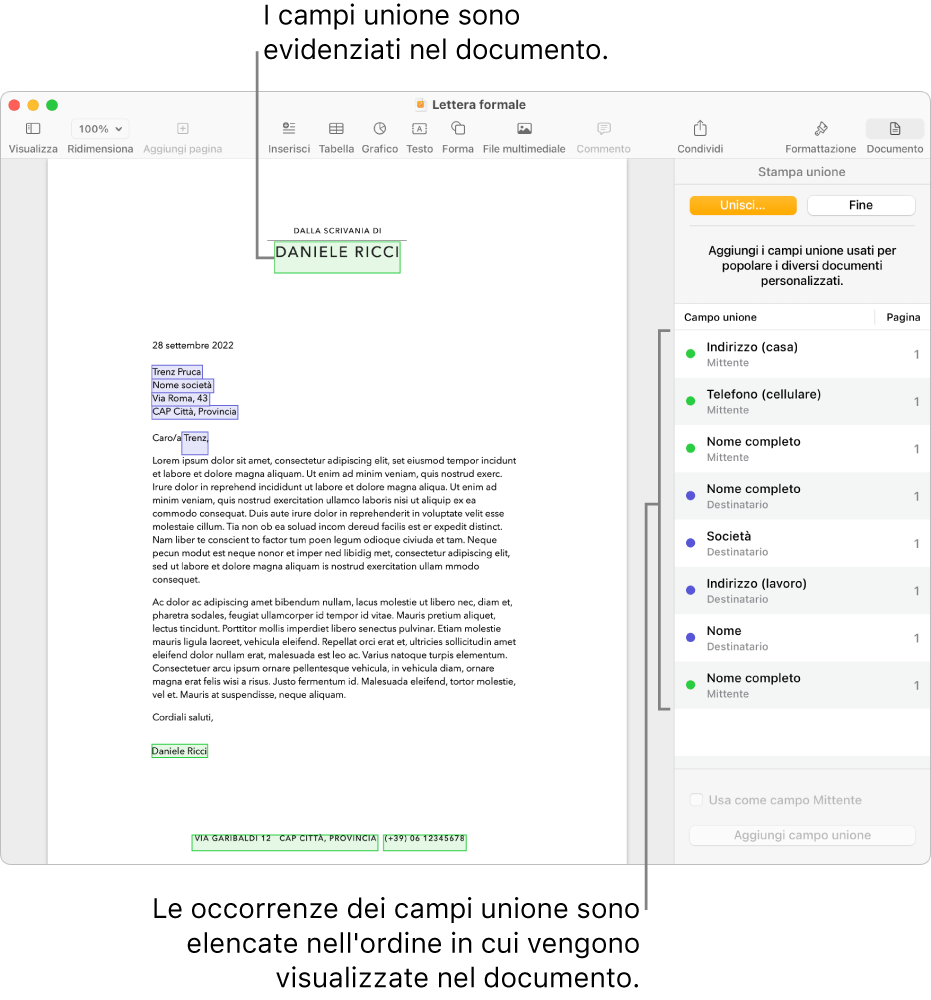
Aggiungere un campo unione
Esistono due tipi di campi unione, ossia mittente e destinatario, che vengono compilati con le informazioni associate (come nome o indirizzo). Di solito, i nuovi campi unione sono impostati su “mittente” di default.
Posiziona il punto di inserimento o seleziona il testo esistente dove desideri aggiungere un campo unione, fai clic su Documento
 nella barra laterale, fai clic sul pannello Documenti, quindi fai clic su “Stampa unione”.
nella barra laterale, fai clic sul pannello Documenti, quindi fai clic su “Stampa unione”.Seleziona “Aggiungi campo unione”, quindi scegli il campo che desideri aggiungere dall’elenco.
Nota: per visualizzare l’elenco completo di campi da Contatti, fai clic su “Altri campi”.
Un campo unione viene aggiunto al documento. Se selezioni del testo esistente, il contenuto del testo non cambia, ma la selezione si trasforma in un campo unione.
Per aggiungere opzioni di campi da un foglio di calcolo, consulta Aggiungere un foglio di calcolo come file di origine.
Nota: dopo aver aggiunto un campo unione, non puoi modificare il testo segnaposto.
Modificare un campo unione
Puoi modificare un campo unione cambiando un campo destinatario in un campo mittente, modificando le informazioni inserite automaticamente in un campo unione o formattando un campo indirizzo.
Fai clic su Documento
 nella barra laterale, fai clic sul pannello Documento, quindi fai clic su “Stampa unione”. Seleziona il campo unione che desideri modificare, quindi esegui una delle seguenti operazioni:
nella barra laterale, fai clic sul pannello Documento, quindi fai clic su “Stampa unione”. Seleziona il campo unione che desideri modificare, quindi esegui una delle seguenti operazioni:Modificare un campo Mittente in un campo Destinatario: fai clic sulla casella di controllo “Usa come campo Mittente” in fondo alle opzioni “Stampa unione”.
Modificare le informazioni che vengono inserite automaticamente nel campo: fai clic tenendo premuto il tasto Ctrl sul campo unione, quindi scegli una nuova opzione dal menu Modifica.
Modificare la formattazione di un campo unione indirizzo: fai clic tenendo premuto il tasto Ctrl sull’istanza del campo unione, quindi seleziona o deseleziona “Indirizzo a linea singola”.
Copiare e incollare un campo unione
Puoi copiare un campo unione e incollarlo in una nuova posizione all’interno del documento esistente o in un altro documento di Pages.
Seleziona il testo del campo unione che desideri duplicare, quindi copia il campo.
Sulla pagina, incolla il campo nella posizione nuova.
Il campo mantiene le sue impostazioni originali.
Se copi e incolli un campo unione in un documento con un formato diverso (un file Word o un documento di testo semplice, per esempio), è possibile che non vengano mantenute le impostazioni del campo unione.
Eliminare un campo unione
Nelle opzioni “Stampa unione” nella barra laterale Documento
 , seleziona l’istanza del campo unione che vuoi eliminare, quindi premi il tasto Elimina sulla tastiera.
, seleziona l’istanza del campo unione che vuoi eliminare, quindi premi il tasto Elimina sulla tastiera.
Il campo unione viene rimosso, ma il testo segnaposto rimane sulla pagina.